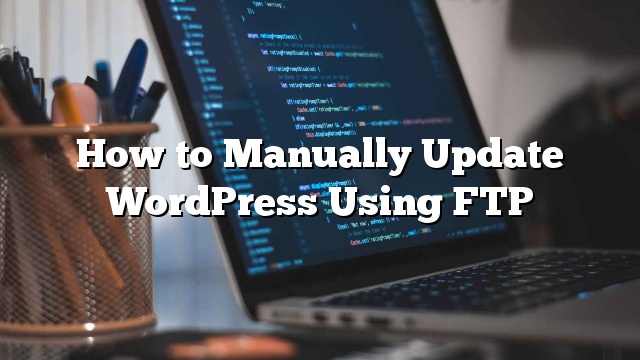WordPress可以在没有任何用户输入的情况下自动将自己更新为新的次要版本 对于主要更新,WordPress会显示一个通知,提示更新可用,用户只需单击一个按钮即可启动更新。 但是,有时你可能会遇到一个情况,当从WordPress管理区更新是不可能的。 在本文中,我们将向您展示如何使用FTP客户端手动更新WordPress。
准备您的网站进行更新
在进行任何更新之前,您应该始终做的第一件事是备份WordPress。 如果你没有访问WordPress管理区,那么你仍然可以手动备份WordPress。
备份后,您需要从WordPress.org下载最新的WordPress软件到您的桌面,并提取zip文件。 在zip档案里面,你会发现一个名为的文件夹 WordPress的 。
如果您的计算机上尚未安装FTP客户端,则需要下载并安装FTP客户端。 我们建议使用Filezilla,因为它是免费的,可以在Windows和Mac上运行。
使用FTP上传WordPress文件
使用您的FTP客户端连接到您的网站。
一旦你使用FTP客户端连接到你的网站,进入你的网站的根目录。 现在上传里面的所有文件 WordPress的 从您的桌面文件夹到您网站的根目录。
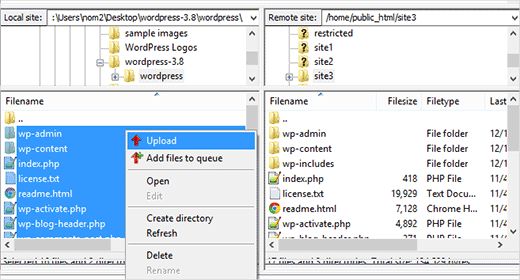
您的FTP客户端将开始上传您的PC上的文件到您的网站托管服务器。 在更新过程中,您的FTP客户端会问你 文件名已经存在于目标目录中,请选择一个动作 。 选择 覆盖 然后选中该框 总是使用这个动作 。
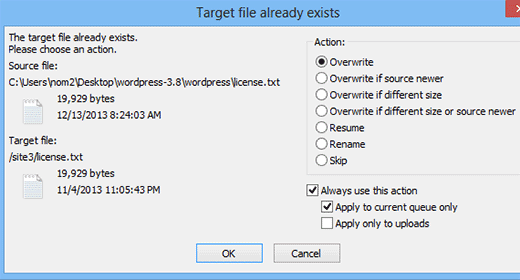
更新WordPress数据库
一个新的WordPress版本可能会与WordPress数据库的变化。 这将需要数据库更新。 一旦您将所有文件上传到您的网站,只需进入您的WordPress管理区域。 WordPress现在会显示一个数据库更新需要通知。
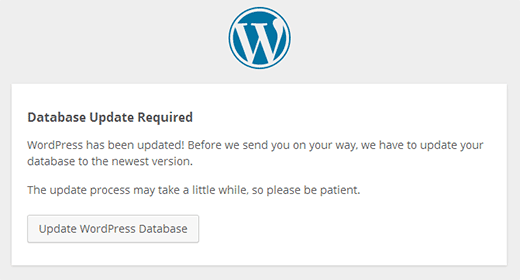
只需点击 更新WordPress数据库 按钮继续。 在更新数据库之后,WordPress会显示一条成功消息。
就这样。 您已经成功将WordPress更新为最新版本。
记住,你应该永远保持WordPress更新到最新版本。 我们希望本指南帮助您在您的网站上手动更新WordPress。 有关反馈和问题,请在下面留言。